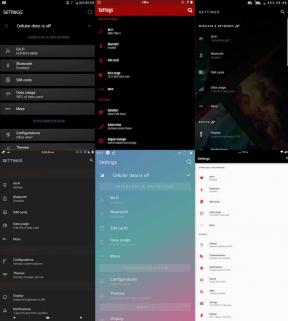Enostaven način ukoreninjenja BLU G60 z uporabo Magiska [TWRP ni potreben]
Koren Pametni Telefon / / August 05, 2021
BLU G60 je eden najnovejših pametnih telefonov znamke BLU. Deluje na zalogi Android 9.0 Pie, ki je optimizirana za pametne telefone z nizkimi specifikacijami. Če uporabljate to napravo in želite omogočiti korenski dostop prek Magiska, potem je ta vodič za vas. Tukaj smo delili zahtevane prenose, predhodne zahteve in enostaven način za Korenite BLU G60 z uporabo Magiska brez obnovitve TWRP.
Kot uporabnik Androida si večina od nas želi močno prilagoditi svoje naprave Android. Ukoreninjenje naprave Android odpira neomejene možnosti prilagoditev, ki vključujejo namestitev ukoreninjene aplikacije, mirovanje zagnanih opravil v ozadju, izboljšanje življenjske dobe baterije, zaklenjen zaslon ali spremembe vrstice stanja itd. Ponuja tudi odstranitev sistemskih aplikacij, urejanje / brisanje sistemskih korenskih datotek, namestitev modulov po meri in še več. Vse te stvari ne morejo biti brez navijanja.

Kazalo
-
1 Kaj je Magisk?
- 1.1 Predpogoje:
- 1.2 Zahtevani prenosi:
- 2 1. Koraki za pridobivanje in popravljanje zagonske slike s pomočjo Magiska
-
3 2. Koraki za namestitev popravljene zagonske slike na BLU G60
- 3.1 Koraki za preverjanje brez sistemskega korena
Kaj je Magisk?
Na voljo sta dve najbolj priljubljeni in najpogosteje uporabljeni metodi navijanja, kot sta SuperSU in Magisk. Tako SuperSU kot Magisk ponujata root dostop, danes pa ima večina razvijalcev in uporabnikov prednost Magisku. Magisk je sistemsko manjši korenski sistem, ki omogoča korenski dostop do sistemskih komponent, ne da bi vplival na jedrne datoteke sistema.
Zato Magisk spremeni in shrani začasne datoteke v zagonski particiji naprave. To je dokaj varna metoda in tudi učinkovita. Ne ovira Googlove varnostne funkcije SafetyNet in tudi druge bančne aplikacije dobro delujejo z Magiskom. Magisk je opremljen z aplikacijo Magisk Manager, ki ponuja koreninjeno stanje naprave, prenos in namestitev modulov po meri v napravo in še več.
Prosimo, upoštevajte:
- Po ukoreninjenju lahko garancija za napravo razveljavi.
- Korenjenje bo blokiralo posodobitve programske opreme OTA.
Zdaj pa si oglejmo zahteve, prenose in korake za ukoreninjenje BLU G60 z uporabo Magiska.
Predpogoje:
- Datoteka Stock ROM in zagonska slika sta samo za model BLU G60.
- Vzemite a popolno varnostno kopijo podatkov vaše naprave najprej.
- Baterijo naprave napolnite vsaj za 60%.
- Potrebovali boste osebni računalnik / prenosni računalnik in kabel USB.
- Prenesite vse zahtevane datoteke od spodaj.
Zahtevani prenosi:
- Prenesite ADB in Fastboot datotek. (Windows/MAC)
- BLU USB Drivers - prenesite in namestite v računalnik.
- Prenesite datoteko Aplikacija Magisk Manager za svojo napravo.
- BLU G60 Stock ROM - naložite v svoj računalnik.
- Prenesite in namestite SPD Flash Tool tudi v računalniku.
Izjava o omejitvi odgovornosti:
Ukoreninjenje naprave razveljavi garancijo za naprave. Smo pri GetDroidTips, ne bomo odgovorni za kakršno koli težavo ali napako, ki se pojavi v vaši napravi med ali po utripanju katere koli datoteke ali v skladu s tem vodnikom. Prepričajte se, kaj počnete. Vsak neprimeren korak ali metoda lahko opeče vašo napravo ali pa se naprava zatakne v zagonski zanki. Sprva vam priporočamo, da v celoti izdelate varnostno kopijo, nato pa nadaljujete na lastno odgovornost.
Pojdimo posamezno po korakih za ukoreninjenje.
1. Koraki za pridobivanje in popravljanje zagonske slike s pomočjo Magiska
- ROM morate prenesti in izvleči v računalnik.
- Napravo priključite s kablom USB in v izbrano mapo kopirajte samo datoteko boot.img v pomnilnik naprave
- V napravi odprite aplikacijo Magisk Manager. Ko se prikaže pojavno okno s prošnjo za namestitev Magiska, izberite Namesti in nato znova namestite.
- Dotaknite se »Datoteka s slikami za zagon popravkov«.

- Pojdite v notranji pomnilnik in izberite zagonsko sliko telefona, ki ste jo prenesli prej.
- Počakajte nekaj sekund. Magisk bo začel popravljati zagonsko sliko.
- Ko je zagonska slika popravljena, kopirajte »patched_boot.img« iz notranjega pomnilnika in jo zamenjajte v isti izvlečeni mapi ROM v računalniku.
Zdaj morate slediti drugemu koraku, da utripate popravljeno zagonsko sliko.
2. Koraki za namestitev popravljene zagonske slike na BLU G60
Sledite navedeni povezavi, da namestite popravljeno zagonsko sliko na BLU G60:
Vodnik za namestitev popravljene zagonske slike na napravo SpreadtrumKorenite BLU G60 prek ADB Fastboot
V nekaterih primerih, če zgornja metoda za Root BLU G60 ne deluje, poskusite z metodo hitrega zagona ADB.
- Po ekstrakciji orodja ADB Fastboot morate popravljeno zagonsko sliko premakniti v isto mapo. Pridržite tipko Shift in kliknite desni gumb miške, da odprete ukazno okno / PowerShell.
- V odprtem ukaznem pozivu zaženite naslednji ukaz.
- Če želite namestiti Magisk in koreniti napravo Android, utripajte »patched_boot.img«:
hitri zagon flash boot patched_boot.img
- Za naprave z A / B particijskim sistemom uporabite naslednje ukaze: fastboot flash boot_a patched_boot.img
fastboot flash boot_b patched_boot.img
Vljudno zamenjajte [patched_boot.img] z imenom datoteke zagonske slike, ki ste jo prenesli, ki ji sledi razširitev .img.
- Postopek utripanja se bo začel. Ko končate, zaženite
ponovni zagon hitrega zagona
- Končal si.
Koraki za preverjanje brez sistemskega korena
- Prenesite in namestite Magisk Manager APK in ga zaženite.
- Če želite preveriti, ali imate brez sistemskega korena, preverite vrh zaslona in če vidite vse možnosti z zeleno kljukico, to pomeni, da ste uspešno ukoreninili in obšli funkcijo SafetyNet.
Upamo, da vam je ta vodnik v pomoč in ste svojo napravo BLU G60 zlahka ukoreninili prek Magiska. Za kakršna koli vprašanja lahko vprašate v spodnjih komentarjih.
Svojo kariero blogerja sem začel leta 2014, za dodaten zaslužek pa sem delal tudi na platformi Android niše. Obravnavam temo Kako voditi, posodobitve programske opreme, posodobitve ROM-a po meri in tudi pregled izdelkov. Star sem 24 let, končal sem MBA (Master of Business Administration) na Univerzi Sikkim Manipal.
![Enostaven način ukoreninjenja BLU G60 z uporabo Magiska [TWRP ni potreben]](/uploads/acceptor/source/93/a9de3cd6-c029-40db-ae9a-5af22db16c6e_200x200__1_.png)